Dacă împărțiți o mulțime de fișiere cu colegii sau prietenii dvs., s-ar putea să vă dați seama cât de mare este o greșeală. Există în principiu două modalități de a partaja un fișier. Fie atașați fișierul la e-mailuri sau orice alt serviciu care vă permite să faceți acest lucru (cum ar fi WhatsApp, Slack etc.) sau, mai întâi încărcați fișierul într-un serviciu de stocare în cloud, generați un link partajabil și apoi partajați acel link cu persoana pe care doriți să o faceți. Ambele metode consumă mult timp și vin cu propriile restricții. De exemplu, dacă utilizați servicii cum ar fi e-mailuri pentru a trimite un fișier, sunteți limitat la o dimensiune foarte mică a fișierului (<20 MB). Deci, pentru partajarea fișierelor mai mari decât cele pe care le folosiți, utilizați depozitele de nor, care vin cu un alt set de probleme.
Partajarea unui fișier este greu și durează, cel puțin mult mai mult decât ar trebui să fie. Acum, dacă împărțiți fișierele o singură dată într-o lună albastră, nu vă deranjează aceste inconveniente, cu toate acestea, dacă aveți nevoie să partajați fișierele la fel de mult ca și mine, veți simți durerea timpului pierdut și munca manuală pe care dvs. Trebuie să facem. Aici Droplr vine în ajutorul nostru. Am folosit acest software de acum câteva zile și sunt îndrăgostit de asta. Este un instrument care ma făcut foarte productiv și de aceea am vrut să-i împărtășesc asta cu tine. Droplr vă permite să efectuați întregul proces de partajare a fișierelor și să le reduceți la câteva clicuri. Dacă sunteți intrigat, hai să vedem cum să folosim Droplr pentru a partaja fișierele în câteva secunde cu ușurință:
Instalați Droplr pe dispozitivul dvs.
Înainte de a începe, primul lucru pe care trebuie să-l facem este să descărcați aplicația Droplr și să o instalați în sistemul nostru. În prezent, aplicația este disponibilă pentru utilizatorii MacOS, iOS și Android. Cu toate acestea, utilizatorii Windows și Linux pot utiliza extensia Chrome și aplicația Web pentru a beneficia de serviciile sale. Pentru a descărca aplicația Mac nativă sau extensia Chrome, trebuie doar să faceți clic pe acest link și apoi să o instalați.

După ce ați terminat instalarea aplicației, înregistrați-vă pentru serviciul dvs. fie prin utilizarea e-mailului, fie prin conectarea directă utilizând contul Google, Slack sau Twitter .
Folosind Droplr
Acum, că v-ați conectat la contul Droplr, să descoperim caracteristicile acestuia și să învățăm cum să le folosim. Cu toate acestea, să înțelegem mai întâi cum funcționează. Droplr permite utilizatorilor să- și împărtășească rapid fișierele prin generarea unei legături partajabile . Odată ce partajați linkul cu o persoană, el poate descărca direct fișierul, fără a fi necesar să vă conectați sau să faceți așa ceva. Puteți utiliza, de asemenea, instrumentele sale integrate pentru a capta direct capturi de ecran, scenografii și videoclipuri webcam . Dacă utilizați instrumentele sale integrate, Droplr va crea automat un link care să poată fi distribuit pentru acele elemente. Nu trebuie nici măcar să copiați legăturile, deoarece acestea sunt copiate automat în clipboard-ul dvs. de îndată ce sunt create. Acum, hai să verificăm principalele caracteristici ale Droplr.
Luarea și partajarea unei imagini
1. Odată ce lansați aplicația, aplicația plasează o pictogramă menubar și tot ce trebuie să faceți este accesat de acolo. Pentru a face o captură de ecran, faceți clic pe pictograma barei de meniu a Droplr și faceți clic pe captura de ecran . Acum, cursorul dvs. va deveni un instrument de selecție și puteți selecta zona pe care doriți să o faceți.

2. De îndată ce luați captura de ecran, Droplr îl va încărca automat, va crea un link pe care îl poate partaja și îl va copia în clipboard . Dacă sunteți pe un Mac, veți vedea o notificare similară cu cea din imaginea de mai jos. Notificarea conține linkul partajat care a fost deja copiat în clipboard.

Partajarea unei imagini adnotate
1. Pentru a partaja o captură de ecran adnotată, faceți clic pe pictograma Droplr și selectați instrumentul Desenare . Acesta este același lucru cu cel al capturii de ecran, însă, după ce faceți o captură de ecran cu instrumentul de desenare, Droplr va deschide o pagină de editare, unde puteți adnota pe ecran.

2. După ce ați terminat adnotarea, faceți clic pe butonul de încărcare, iar Droplr va încărca fișierul și va crea și copia linkul partajat în clipboard.

Înregistrați și împărțiți ecranul
1. Faceți clic pe pictograma Droplr și selectați instrumentul "Screencast" . Acum, glisați și selectați partea din ecran pe care doriți să o înregistrați . Ar trebui să vedeți aceleași informații pe o fereastră neagră când faceți clic pe instrumentul de difuzare.

2. Faceți clic pe butonul "Start Recording" pentru a începe înregistrarea.

3. De îndată ce începeți înregistrarea, veți vedea că pictograma Droplr din bara de meniuri se va schimba pe o pictogramă de înregistrare . După ce ați terminat, faceți clic pe pictograma de înregistrare și faceți clic pe "Finalizați înregistrarea" . Apropo, de aici puteți întrerupe înregistrarea și puteți dezactiva / dezactiva sunetul.

Trimiteți un fișier care este deja pe hard disk
1. Pentru a partaja un fișier prezent pe hard disk, trageți și plasați fișierul în pictograma Droplr din bara de meniu.

2. Dacă fișierul este mare, Droplr va crea automat un fișier Zip și îl va încărca pe serverele lor . După ce fișierul este încărcat, la fel ca înainte, Droplr va crea în mod automat o legătură pe care o puteți partaja și o veți putea copia în clipboard.

Alte caracteristici
Există și alte lucruri interesante pe care le puteți face cu Droplr. De exemplu, puteți înregistra camera web pentru câteva secunde și puteți trimite fișierul în format GIF sau film. Pentru a face acest lucru, faceți clic pe pictograma Droplr și apoi faceți clic pe butonul "Mai multe" . Aici faceți clic pe butonul "Captură de reacție" pentru a începe înregistrarea videoclipului. De aici, puteți trimite și o notă tipărită făcând clic pe butonul "Compuneți nota" .

Alte lucruri care îmi plac sunt abilitatea de a vă proteja prin parolă fișierele și capacitatea de a trimite un fișier auto-distructiv . Pentru a proteja prin parolă un fișier, faceți clic dreapta pe fișierul din Droplr și faceți clic pe "Schimbarea confidențialității" . Apoi introduceți parola pe care doriți să o protejați. Va trebui să partajați parola cu oricine pe care doriți să îl accesați la acel fișier. Pentru a face un fișier să se autodistrugă după o anumită perioadă de timp. Faceți clic pe butonul "Auto Destruct" din meniul clic dreapta și selectați durata.

Beneficiile utilizării Droplr
Dacă citiți cu atenție secțiunea noastră cu caracteristici, nu cred că trebuie să vă spun beneficiile utilizării Droplr. Pentru mine, Droplr este cel mai bun pentru partajarea de fișiere rapide, cum ar fi capturi de ecran sau scenarii . Tot ce trebuie să fac este să ia screenshot-ul cu instrumentul lui Droplr, iar Droplr încarcă automat fișierul, creează un link pe care îl poate partaja și îl copiază în clipboard-ul meu . Acești pași se întâmplă cu un singur clic. Tot ce mi-a rămas să fac este să împărtășesc linkul. Odată ce am partajat link-ul, receptorul poate atinge doar link-ul pentru a descărca fișierul.
Droplr are, de asemenea, integrare cu diverse aplicații terțe părți precum Slack, Hipchat, Twitter, Basecamp și multe altele. Când partajați link-ul aceste servicii, utilizatorii vor putea vedea previzualizarea fișierului înainte de a-l descărca. De asemenea, are pluginuri pentru diverse aplicații creative precum Photoshop, Illustrator și Sketch . Aceasta înseamnă că vă puteți împărtăși cu ușurință proiectele fără a părăsi aplicația. Toate aceste caracteristici adăugate îmbunătățesc experiența utilizatorilor software-ului. Droplr este una dintre acele aplicații pe care nu prea știați că aveți nevoie până când le-ați folosit. Și după ce le-ai folosit, nu ai cum să te întorci.
Prețuri și disponibilitate
După cum am menționat mai devreme, Droplr este disponibil numai pentru MacOS și iOS. Utilizatorii Windows și Linux vor trebui să se stabilească pentru aplicația web care, din experiența mea, nu este atât de rău. În ceea ce privește prețurile, este un software costisitor. Puteți utiliza contul gratuit, dar acest lucru este destul de restrictiv și permite doar 10 acțiuni (pe care apelul "scade") o lună. Dacă doriți acțiuni nelimitate, va trebui să cumpărați abonamentul Pro care este de aproximativ 10 USD / lună . Acum, ar putea părea prea mare pentru un software care vă permite doar să împărtășiți lucrurile, și este sincer. Cu toate acestea, o puteți obține la fel de scăzut ca 30 $ / an prin căutarea codului cupoanelor pe internet. De asemenea, puteți obține reduceri uriașe dacă cumpărați software-ul pentru o echipă. Puteți vedea detaliile făcând clic aici.

Trimiteți fișiere în secunde cu Droplr
După cum puteți vedea, Droplr face foarte ușor să partajați fișierele. De asemenea, nu numai că puteți partaja fișiere mici, dar puteți partaja fișiere la fel de mari ca și cele de 2 GB. Aceasta înseamnă că nu trebuie să schimbați aplicația pentru cea mai mare parte a muncii dvs. Droplr face, de asemenea, luarea și partajarea capturilor de ecran și a scenariilor destul de ușor. În tot timpul meu cu computerele, nu am reușit niciodată să împărtășesc atât de ușor fișierele. Singurul lucru care te poate reține este prețul său. Cu toate acestea, dacă prețul nu este o constrângere pentru dvs., acest lucru vă poate îmbunătăți în mod semnificativ productivitatea. Chiar daca nu veti cumpara versiunea pro, va indemn sa verificati versiunea gratuita si apoi sa decideti. Descărcați și utilizați aplicația și trimiteți-ne cunoștințele dvs. în secțiunea de comentarii de mai jos.

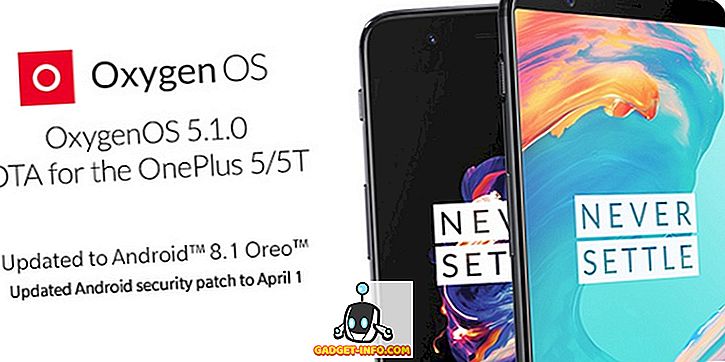







![social media - Schimbarea tendințelor pe Internet în 2011 [Infographic]](https://gadget-info.com/img/social-media/810/sharing-trends-internet-2011-2.jpg)